掌握高效秘诀:精通Ctrl快捷键,让你的电脑操作飞一般流畅!
作者:佚名 来源:未知 时间:2024-10-29
在日常的电脑操作中,Ctrl键(通常位于键盘左下角,旁边是Windows徽标键)就像是一位隐形的效率大师,它与其他按键的巧妙结合,能够解锁无数便捷的操作,让繁琐的步骤变得一键可达。今天,我们就来一场关于Ctrl快捷键的探秘之旅,看看这些神奇的组合键是如何在文档编辑、网页浏览、系统管理中大展身手的。
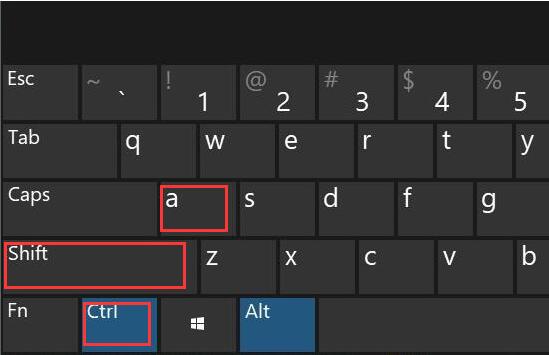
1. 文档编辑中的Ctrl快捷键:文字魔术师
复制与粘贴
Ctrl+C:这是“Copy”(复制)的缩写,无论你是在Word文档中整理资料,还是在浏览器中想要保存网页上的文字,只需选中内容,按下这个组合键,信息就被暂时存储在了剪贴板上。
Ctrl+V:紧接着,使用“Paste”(粘贴)的快捷键Ctrl+V,你就可以在文档的另一处或另一个程序中粘贴之前复制的内容了。这两个快捷键几乎成为了电脑操作的标配,极大地提高了信息处理的效率。
撤销与重做
Ctrl+Z:手误删除了重要文字?别担心,Ctrl+Z可以撤销上一步的操作,仿佛时间倒流一般。
Ctrl+Y(或在某些系统中是Ctrl+Shift+Z):如果撤销后又想恢复那个操作,Ctrl+Y可以帮你实现“重做”。
文本选择与移动
Ctrl+A:想要快速选中整篇文档或当前页面上的所有内容?Ctrl+A一键搞定,全称是“Select All”(全选)。
Ctrl+X:这是“Cut”(剪切)的快捷键,选中内容后按下,内容会被剪切到剪贴板,原位置的内容将消失。
Ctrl+方向键(上/下/左/右):在文本编辑时,这些组合键可以让你按单词或段落快速移动光标位置,提升编辑速度。
2. 网页浏览中的Ctrl快捷键:网络冲浪者的秘密武器
快速导航
Ctrl+T:新开一个标签页,方便你同时浏览多个网页。
Ctrl+W 或 Ctrl+F4:关闭当前标签页,不再需要时轻松清理。
Ctrl+Tab:在打开的标签页之间快速切换,省去鼠标点击的麻烦。
Ctrl+Shift+T:如果你不小心关闭了一个标签页,这个快捷键可以帮你恢复最近关闭的一个标签页,简直是救星般的存在。
搜索与收藏
Ctrl+F:在网页内快速查找特定文字,非常适合阅读长篇文章或搜索网页中的信息。
Ctrl+D:将当前网页添加到浏览器的收藏夹,便于日后快速访问。
缩放与打印
Ctrl 或 Ctrl+=:放大网页内容,让文字图片更清晰。
Ctrl:缩小网页内容,便于查看整体布局。
Ctrl+P:直接打开打印预览或打印设置界面,无需先寻找打印选项。
3. 系统管理与文件操作中的Ctrl快捷键:系统掌控者
多任务处理
Ctrl+Esc 或 Ctrl+Windows徽标键:打开开始菜单,快速访问程序、设置等。
Ctrl+Alt+Delete:调出任务管理器,管理当前运行的程序和进程,解决程序无响应等问题。
Ctrl+Shift+Esc:这是另一种快速打开任务管理器的方式,在某些系统或场景下可能更为直接。
文件与文件夹操作
Ctrl+N:新建文件或文件夹(具体取决于当前打开的程序)。
Ctrl+O:打开文件或文件夹,常见于办公软件和文件浏览器。
Ctrl+S:保存当前文件,避免数据丢失的必修课。
Ctrl+Shift+N:在文件资源管理器中,创建一个新文件夹,无需打开上下文菜单。
Ctrl+拖动文件:在文件资源管理器或桌面上,使用Ctrl键加拖动文件的方式,可以快速复制文件到指定位置,而不是移动。
4. 高效学习与应用提示
探索更多:Ctrl快捷键远不止上述这些,不同的软件和操作系统还可能支持特定的Ctrl组合键。建议经常查看软件的帮助文档或设置中的快捷键部分,发掘更多隐藏功能。
习惯养成:初期可能觉得记忆这些快捷键有些吃力,但随着频繁使用,它们会逐渐成为你的肌肉记忆,大大提升工作效率。
自定义快捷键:部分软件允许用户自定义快捷键,根据个人习惯调整,让操作更加顺手。
总之,Ctrl快捷键是电脑操作中不可或缺的一部分,它们以简洁高效的方式,让复杂的操作变得轻而易举。掌握并灵活运用这些快捷键,不仅能让你的工作学习更加高效,还能在朋友面前秀一把“高手






























